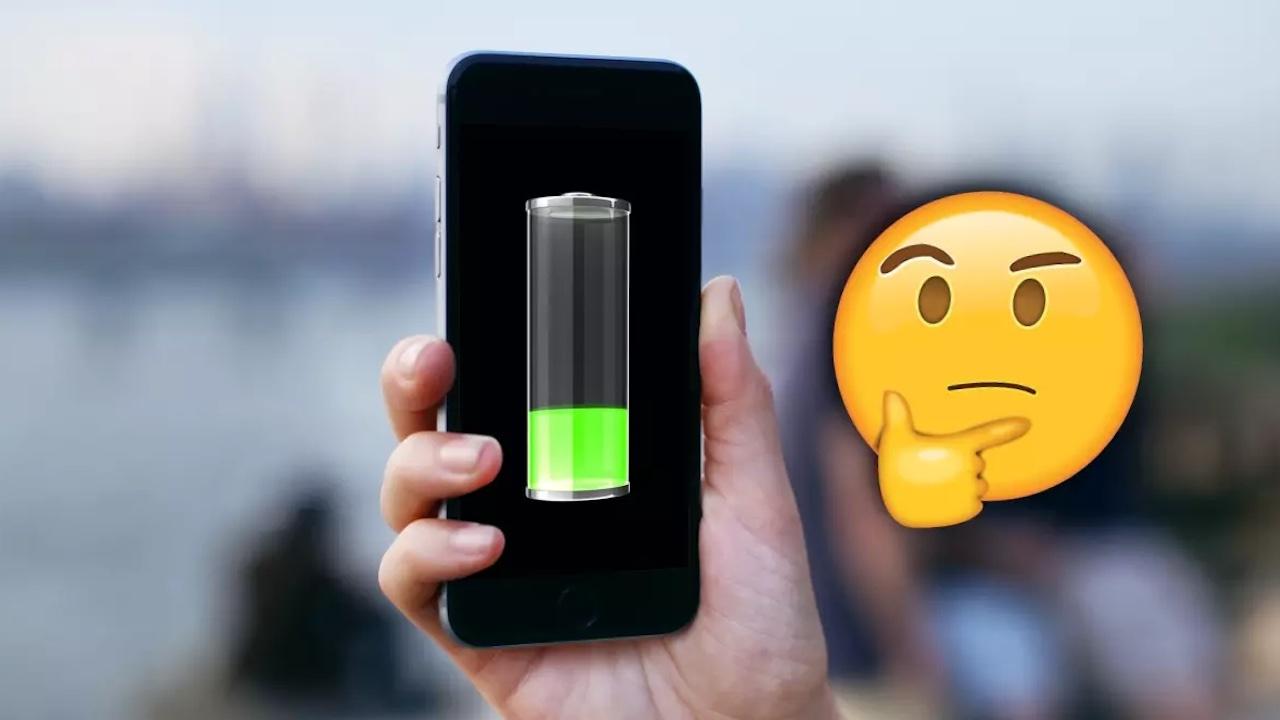La duración de la batería de los iPhone es una preocupación de los usuarios debido a que no sabemos cuando nos va hacer una falta una carga extra para poder terminar el día sobre todo si llevamos todo el día en la calle. No obstante, a pesar de que la autonomía de los iPhone ha mejorado considerablemente en los últimos años, no es infinita y por ello, en este post vamos a ver cinco formas de ahorrar batería en tu iPhone fácilmente.
Antes de entrar de lleno en este artículo, todas las baterías tienen una serie de propiedades que con el tiempo van perdiendo prestaciones y por muy bien uso que hagamos de ella, su capacidad se va a ir degradando. Cuando adquieres u dispositivo, la batería está al 100%, pero conforme va pasando el tiempo, dicha capacidad tope se va disminuyendo progresivamente.
Como sabéis, las baterías funcionan a través de ciclos de carga, donde, con un uso normal, actualizando siempre el dispositivo, puede que la batería se degrade un 2-3 % cada año. A partir de los 500 ciclos de carga, cuando la batería comienza a degradarse de forma más notoria.
Funciones de iOS
A continuación, vamos a destacar algunas funciones muy interesantes para mejorar la duración de la batería de nuestro iPhone, sobre todo, si nuestro dispositivo tiene varios años en el mercado y por consiguiente, tiene la batería muy degradada.
- Usa el modo oscuro: el modo oscuro es una función que invierte los colores de la pantalla, lo que significa que el fondo se vuelve negro y el texto se vuelve blanco. Esta función ayuda a ahorrar energía y proteger los ojos, ya que los píxeles negros no requieren tanta energía como los píxeles blancos y los ojos no absorben tanta radiación constantemente. Para activar el modo oscuro, tienes que realizar los siguientes pasos que vamos a describir a continuación: abres Ajustes del iPhone, vas a la opción de Pantalla y Brillo y, en ella, pulsas en la ventana de Apariencia y selecciona «Oscuro».
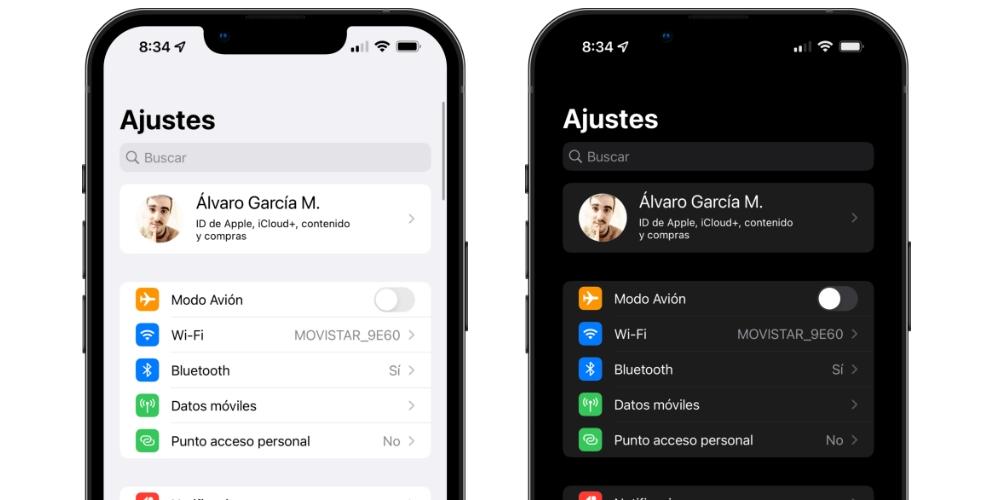
- Actualizaciones de aplicaciones: las actualizaciones en segundo plano son uno de los procesos que más energía requieren del dispositivo, por lo que es muy interesante desactivar esta opción. Para ello, tienes que realizar los siguientes pasos: primero, tienes que ir a ajustes del iPhone y, en segundo lugar, Vas a la pestaña de actualización en segundo plano y desactiva la opción.

- Actualizaciones automáticas: otra opción que puedes desactivar con las «actualizaciones automáticas» para así evitar que las aplicaciones se actualicen constantemente, ya que, esta función, al igual que la anterior, consume mucha energía, por el hecho de que, el iPhone está constantemente descargando aplicaciones en segundo plano. Para desactivar esta opción, tienes que ir a los Ajustes del iPhone y buscar la aplicación de App store. Allí, desactiva las opciones de “actualizar automáticamente»
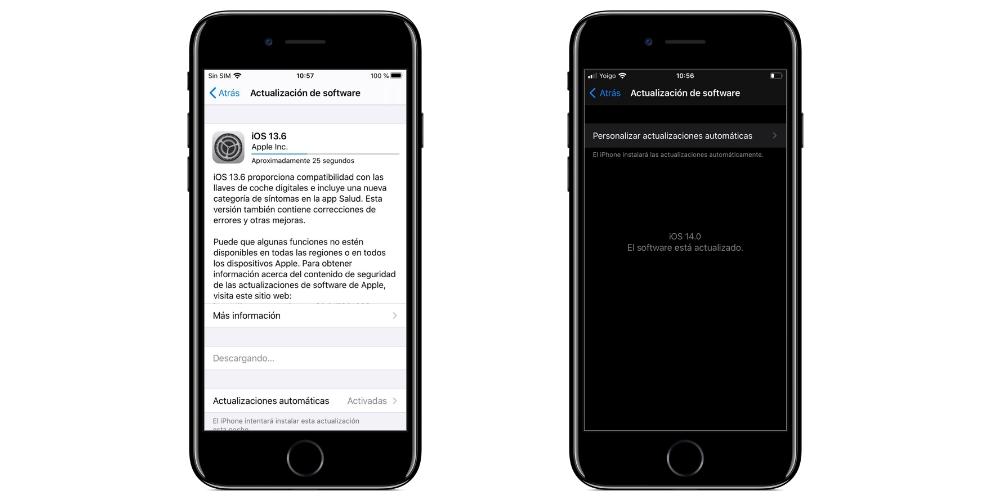
- «Eleva para activar»: esta opción es una de las funciones más interesantes de tu iPhone cuando lo levantas, puesto que, nos ahorra la opción de pulsar el botón de volumen que tenemos en la parte derecha de nuestro iPhone. Si bien esta función es útil, también consume mucha energía, por lo que, si tienes una batería muy degrada y cualquier aspecto cuenta, puedes desactivar esta función. Para ello, tienes que a Pantalla y brillo que se localiza en la app de Ajustes de nuestro y desactivas la función de «Eleva para activar»
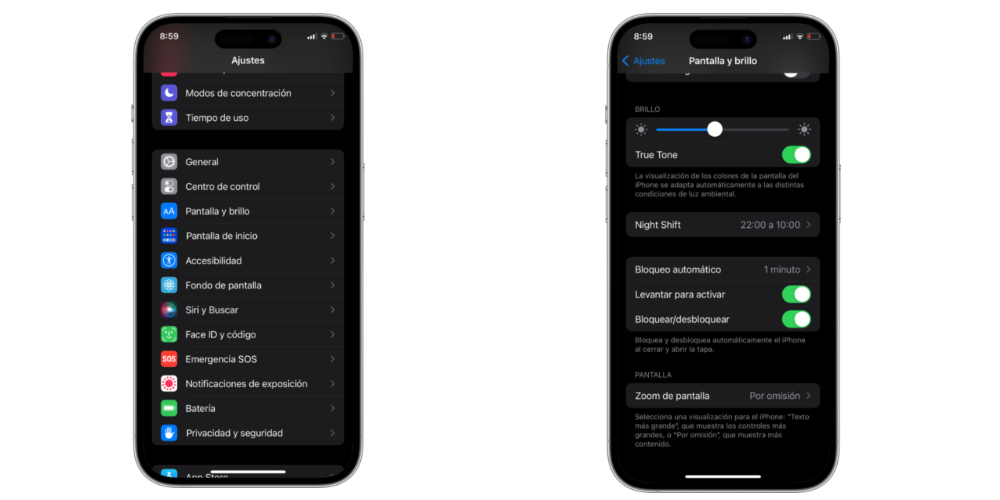
- Desactiva las notificaciones Push: las notificaciones push son mensajes que recibes procedentes de las aplicaciones e incluso cuando no lo estás utilizando activamente, consumiendo una gran cantidad de recursos, debido a que están siempre en pleno rendimiento. Para desactivar esta opción, tienes que ir a Ajustes de nuestro iPhone < notificaciones y verás una lista de todas las aplicaciones que tienen permiso para enviarte notificaciones. < elige solo las notificaciones que más te interesan.
- Actualizaciones automáticas: las actualizaciones consumen muchos recursos y sin avisar previamente que se van a optimizar. Por ello, siempre es recomendable desactivar las notificaciones en segundo para que seas tú quien determina el momento de actualizar, ya sea por la noche antes de dormir o cuando estás cargando el dispositivo. De esta manera, evitarás consumir batería y ahorrar ciclos de carga.
- Eleva para activar: a pesar de que sea una de las opciones más interesante de nuestro iPhone, es una de las bondades que más recursos consumen de nuestro dispositivo. Por tanto, si tienes una batería muy degrada o que le queda poco para alcanzar los 500 ciclos de carga que marca Apple como umbral de rendimiento, quizás es recomendable desactivar esta opción, aunque tengas que pulsar al botón para ver las notificaciones.
Usa aplicaciones de bloqueo de pantalla de terceros
En la App Store existen aplicaciones de bloqueo que ofrecen funciones muy interesantes y que permiten ahorrar batería y evitar un mayor desgaste de los píxeles. En concreto, nos referimos a aplicaciones de pantalla de bloqueo como Widgetsmith o AcDisplay.
La primera permite crear widgets personalizados y agregarlos a la pantalla de bloqueo de tu iPhone. Puedes generar widgets para mostrar la hora, la fecha, el clima y otra información personalizada. Widgetsmith también te permite personalizar la apariencia de los widgets con diferentes fuentes, colores y temas.

La segunda aplicación, Lock Screen Club, ofrece una variedad de opciones de personalización para tu pantalla de bloqueo. La aplicación cuenta con una amplia selección de fondos de pantalla en alta calidad que puedes usar para personalizar tu pantalla de bloqueo. También ofrece opciones para personalizar la apariencia de la hora y la fecha en la pantalla de bloqueo.
Cuándo acudir a la Apple Store
En caso de que tu batería sufra una degradación muy rápida, y no haya ninguna solución para ello, puesto que ya hayas formateado el iPhone, y aplicado los consejos anteriores, es posible que tenga un problema de fábrica, y podrás acudir al soporte para verificarlo.
Si tu batería pierde un 20% de vida en menos de 500 ciclos, y tu iPhone se encuentra en garantía o tienes AppleCare+, la empresa te lo cambiará de manera gratuita, sin coste, para que puedas disfrutar de toda la autonomía de tu nuevo teléfono.
En caso de no tener una tienda cerca, puedes buscar alguna alternativa oficial, como MediaMarkt o K-Tuin, donde también usan piezas originales, y te darán el mismo servicio que una Apple Store.